
Αυτό το λογισμικό θα διατηρήσει τα προγράμματα οδήγησης σας σε λειτουργία και σε λειτουργία, διατηρώντας έτσι ασφαλή από συνηθισμένα σφάλματα υπολογιστή και αστοχία υλικού. Ελέγξτε όλα τα προγράμματα οδήγησης τώρα σε 3 εύκολα βήματα:
- Κατεβάστε το DriverFix (επαληθευμένο αρχείο λήψης).
- Κάντε κλικ Εναρξη σάρωσης για να βρείτε όλα τα προβληματικά προγράμματα οδήγησης.
- Κάντε κλικ Ενημέρωση προγραμμάτων οδήγησης για να λάβετε νέες εκδόσεις και να αποφύγετε δυσλειτουργίες του συστήματος.
- Το DriverFix έχει ληφθεί από το 0 αναγνώστες αυτόν τον μήνα.
Το Devil May Cry 5 κυκλοφόρησε για λίγες μέρες τώρα, τοποθετώντας σας στα παπούτσια του αγαπημένου μας κυνηγού δαίμονα, Dante. Αλλά καμία εκτόξευση δεν μπορεί να είναι πραγματικά άψογη, με μερικές δυσλειτουργίες εδώ και εκεί.
Δεν θα το αφήσουμε να χαλάσει τη διασκέδαση σας, οπότε ακολουθεί μια λίστα με μερικές διορθώσεις για τα πιο συχνά αναφερόμενα προβλήματα στο Devil May Cry 5.
Βήματα για τη διόρθωση σφαλμάτων Devil May Cry 5
1. Καλύψτε το FPS σας
Αυτή η μέθοδος αντιμετωπίζει τα ζητήματα που σχετίζονται με πτώσεις πλαισίων και αιχμές.
- Κατεβάστε Διακομιστής στατιστικών στοιχείων RivaTuner, εγκαταστήστε το στην προτιμώμενη τοποθεσία σας
- Εκτελέστε το και εισαγάγετε το καπάκι FPS. Αυτό θα πρέπει να διορθώσει το πρόβλημα.
2. Αποτρέψτε το DMC 5 από τη συχνή συντριβή
Αυτή η μέθοδος λειτουργεί για οθόνες με δυνατότητα αφής.
- Ανοίξτε τη Διαχείριση εργασιών των Windows και κάντε κλικ στην ενότητα Υπηρεσίες.
- Εντοπίστε τη διαδικασία "TabletInputService" και απενεργοποιήστε την.
Εάν εκτελείτε το παιχνίδι σε κανονικούς υπολογιστές, μπορείτε να καθαρίσετε την εκκίνηση του υπολογιστή σας. Απλώς απενεργοποιήστε τυχόν περιττές εφαρμογές και προγράμματα και, στη συνέχεια, επανεκκινήστε το παιχνίδι.
3. Πώς να διορθώσετε το Devil May Cry 5 Stuttering
Αυτή η μέθοδος είναι φιλική προς τον χρήστη, αλλά συνιστάται η δημιουργία εφεδρικών αρχείων.
- Εντοπίστε το φάκελο του παιχνιδιού σας στο "Steam / steamapps / common / DMC5".
- Κάντε κύλιση μέχρι να βρείτε το "dmc5config.ini" και ανοίξτε το με οποιοδήποτε πρόγραμμα επεξεργασίας κειμένου που έχετε, έχοντας κατά νου να δημιουργήσετε ένα αντίγραφο ασφαλείας αυτού του αρχείου.
- Θα πρέπει να επεξεργαστείτε τις ακόλουθες ενότητες "Capability = DirectX12 to Capability = DirectX11" και "TargetPlatform = DirectX12 to TargetPlatform = DirectX11".
- Αποθήκευσε τις αλλαγές.
4. Επιδιόρθωση προβλημάτων μαύρης οθόνης Devil May Cry 5
Οι μαύρες οθόνες είναι ένα σχετικά συχνό φαινόμενο στο παιχνίδι, αλλά αυτό δεν μας εμποδίζει να σας βοηθήσουμε.
- Ξεκινήστε το παιχνίδι σας.
- Πατήστε "ALT + ENTER" για να μεταβείτε το παιχνίδι σε λειτουργία παραθύρου.
- Αποκτήστε πρόσβαση στις ρυθμίσεις βίντεο στο παιχνίδι και προσαρμόστε την ανάλυσή του στην ανάλυση της οθόνης σας.
- Αποθηκεύστε τις αλλαγές, τώρα μπορείτε να παίξετε το παιχνίδι σε λειτουργία πλήρους οθόνης.
Εάν το πρόβλημα παραμένει, μπορείτε να χρησιμοποιήσετε επιπλέον λύσεις αντιμετώπισης προβλημάτων, συμπεριλαμβανομένων αυτών που αναφέρονται σε αυτούς τους οδηγούς:
- 3 εύκολα βήματα για την επίλυση προβλημάτων μαύρης οθόνης στα Windows 8.1, 10
- Διορθώστε τη μαύρη οθόνη του θανάτου σε φορητούς υπολογιστές σε μόλις 2 λεπτά
5. Επιδιόρθωση ζητημάτων συγχρονισμού ήχου στο Nvidia
Υπήρξαν ορισμένες περιπτώσεις όπου ο ήχος δεν συγχρονίστηκε σωστά σε cutscenes. Αλλά αυτό μπορεί να σας βοηθήσει.
- Ανοίξτε τον Πίνακα Ελέγχου Nvidia και επιλέξτε "Διαχείριση ρυθμίσεων 3D".
- Κάντε κλικ στο Ρυθμίσεις προγράμματος και επιλέξτε το παιχνίδι από τη λίστα.
- Ορίστε το Vertical Sync σε "Fast" και αποθηκεύστε τις ρυθμίσεις σας.
6. Επιδιόρθωση μαύρης οθόνης Cutscene
Αυτή η λύση είναι παρόμοια με αυτή του Stutter Fix.
- Αποκτήστε πρόσβαση στον κατάλογο παιχνιδιών DMC5 στο "Steam / steamapps / common / Devil May Cry 5".
- Ανοίξτε το αρχείο "dmc5config.ini" και αναζητήστε αυτήν τη γραμμή "UseVendorExtension = Enable" και αλλάξτε το σε "UseVendorExtension = Disable";
- Αποθηκεύστε τις αλλαγές σας.
Ελπίζουμε αυτές οι διορθώσεις να σας βοηθήσουν, εν τω μεταξύ, έχουμε συντάξει μια λίστα με κοινές δυσλειτουργίες και σφάλματα που έχουν αναφερθεί από παίκτες μέχρι στιγμής.
Πώς ήταν η μέχρι τώρα εμπειρία σας στο DMC5; Ενημερώστε μας στα παρακάτω σχόλια.
ΣΧΕΤΙΚΕΣ ΙΣΤΟΡΙΕΣ ΓΙΑ ΕΞΕΤΑΣΗ:
- Τρόπος επίλυσης ζητημάτων DVR παιχνιδιών στα Windows 10
- Τρόπος διόρθωσης κατεστραμμένων αποθηκεύσεων παιχνιδιών σε υπολογιστή
- Επιδιόρθωση: Ο ήχος του παιχνιδιού σταματά να λειτουργεί στα Windows 10
![Το προφίλ περιαγωγής σας δεν συγχρονίστηκε πλήρως [Διορθώθηκε]](/f/46fa00b17404374ff0af44dc14e53ec6.jpg?width=300&height=460)
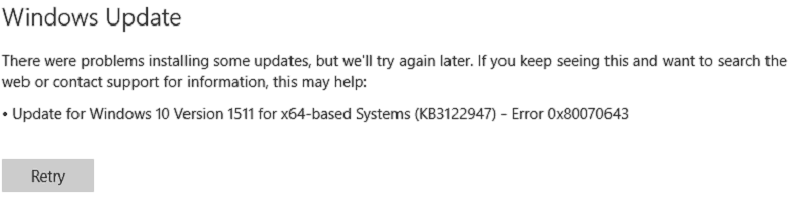
![Το DirectX δεν είναι συμβατό με την έκδοση των Windows μου [FIXED]](/f/0effc96c23c931b19e48b47b4d51e0f9.jpg?width=300&height=460)